1数据库的定义实验
数据库SQL实验题目(14-15-1)

实验一数据定义操作●实验目的1.掌握数据库和表的基础知识2.掌握使用创建数据库和表的方法3.掌握数据库和表的修改、查看、删除等基本操作方法●实验内容和要求一、数据库的创建在开始菜单中,启动SQl Server 程序中的“SQL Server Management Studio”,在对象资源管理器窗口中,右键单击“数据库”,选择“新建数据库”,创建成绩管理数据库Grademanager,要求如下表所示:Grademanager数据库参数表二、表的创建、查看、修改和删除1.表的创建在Grademanager数据库中,右键单击“表”,选择“新建表”命令,创建如下表所示的表:(1)Student表的表结构特别注意:为属性Ssex设置约束,需选中属性Ssex行,然后单击菜单中的“表设计器”,选择“CHECK 约束”命令,然后按照图1进行设置。
图1 设置性别的约束(2)Course表(课程名称表)的表结构(3)SC表(成绩表)的表结构特别注意:①为属性Degree 约束,可参照属性Ssex进行设置,“CHECK约束对话框”中的表达式为Degree>=1 And Degree<=100②为SC表设置外键Sno和Cno的方法:右键单击表SC,选择“设计”命令,然后选择菜单“表设计器”中的“关系”命令,打开“外键关系”窗口,选择“添加”按钮,然后单击“表和列规范”后的按钮,按照图2进行设置,即可将SC表中的Cno属性设置为外键。
按照相同的方法,将属性Sno也设置为外键。
图2为SC表设置外键Cno2.向上述表中输入如下数据记录学生关系表Student (右键单击表Student ,选择“编辑前200行”)课程关系表Course 成绩表SC3.修改表结构(找到操作的方法即可,不需要真正地修改表中的属性) (1)向student 表中增加“入学时间”列,其数据类型为日期型 (2)将student表中的sdept 字段长度改为20 (3)将student 表中的Speciality 字段删除思考题1. SQL Server 的数据库文件有几种?扩展名分别是什么? 2. 如何实现数据库的备份和还原?2.在定义基本表语句时,NOT NULL 参数的作用是什么? 3.主码可以建立在“值可以为NULL ”的列上吗?实验二 简单查询● 实验目的1. 掌握SELECT 语句的基本用法2. 使用WHERE 子句进行有条件的查询3. 掌握使用IN 和NOT IN ,BETWEEN …AND 和NOT BETWEEN …AND 来缩小查询范围的方法4. 掌握聚集函数的使用方法5. 利用LIKE 子句实现字符串匹配查询6. 利用ORDER BY 子句对查询结果排序7. 利用GROUP BY 子句对查询结果分组● 实验内容和要求一、表结构修改1.在实验一的所建立的数据库中增加Teacher 表,结构如下:2.在实验一的所建立的数据库中增加Teaching 表,表结构如下: Teaching 表(授课表)的表结构3.向上述两表中输入如下数据记录教师表Teacher 授课表Teaching二、完成下面查询 1.查询所有男生信息2.查询年龄大于24岁的女生学号和姓名3.查询所有教师的Tname、Tdept4.查询“电子商务”专业的学生姓名、性别和出生日期5.查询成绩低于90分的学生学号及课号,并按成绩降序排列6.查询Student表中所有的系名7.查询“C01”课程的开课学期8.查询成绩在80分至90之间的学生学号及课号9.统计有学生选修的课程门数10.查询成绩为77,88或99的记录11.计算“C02”课程的平均成绩12.输出有成绩的学生学号13.查询所有姓“刘”的学生信息14.统计输出各系学生的人数15.查询选修了“C03”课程和学生的学号及其成绩,查询结果按分数的降序排列16.查询各个课程号及相应的选课人数,并为选课人数取别名为“人数”17.统计每门课程的选课人数和最高分,并为选课人数和最高分分别取别名为“人数”、“最高分”18.统计每个学生的选课门数和考试总成绩,并为选课门数和总成绩分别取别名为“门数”、“总成绩”,并按选课门数降序排列。
数据库原理与技术实验报告

数据库原理与技术实验报告
一、实验目的
本次实验的主要目的是了解和学习数据库原理与技术,具体要求是:
1.熟悉数据库系统的基本概念;
2.理解数据库管理系统(DBMS)的核心功能;
3.掌握数据库系统的创建,维护和应用技术;
4.掌握基于SQL查询语言(SQL)的SQL语句的使用;
5.学习SQL语言的基本知识;
6.学习和应用数据库的实用技术;
7.掌握数据库的安全保护技术;
8.熟悉数据的事务处理;
9.掌握数据的并发控制等。
二、实验环境
本次实验所使用的系统环境为Oracle Database,版本为11g。
三、实验内容
1.概念部分:
(1)数据库概念:数据库概念主要是指数据库的概念、特点、应用领域、数据库结构与模式等;
(2)数据库管理系统:数据库管理系统(DBMS)是一种综合的数据管理软件,它有助于保护组织内的数据,并帮助实现全面的数据管理;
(3)数据库应用:数据库应用是一种以数据库管理系统为基础的应用程序,它主要是用来收集、组织、存储、操作和检索数据,以满足组织内的信息需要;
(4)SQL查询语言:SQL查询语言(SQL)是一种关系型数据库管理系统的标准化数据库查询语言。
数据库原理及应用实验一【SQL语句创建数据库和表】

数据库原理及应⽤实验⼀【SQL语句创建数据库和表】⼀、实验⽬的1.熟悉SQL Server2012操作界⾯,了解数据库系统的逻辑组件;2.熟悉SQL Server的管理控制台操作环境;3.掌握使⽤SQL Server Management Studio 及SQL语句创建数据库和表的⽅法;4.掌握数据库及表结构的修改⽅法;5.掌握数据库管理的基本操作。
⼆、实验步骤1.启动SSMS(SQL Server Management Studio)2.通过向导创建数据库3.通过T-SQL语句创建数据库4.通过向导创建数据库表5.通过T-SQL语句创建数据库表三、实验内容1.启动SSMS(SQL Server Management Studio)(1)打开 SQL Server Management Studio,将弹出如下图所⽰的登录窗⼝。
这⾥有两种⾝份验证⽅式:第⼀种⽅式选择Windows⾝份验证登录,服务器名称为本机⽤户名(如:WIN-E1G5CJSSRP5)或(local)登录;第⼆种⽅式选择 SQL Server ⾝份验证登录,⽤户名为 sa,密码为安装数据库时设置的密码。
点击连接按钮,进⾏连接(注:若服务器连接不上,打开控制⾯板中管理⼯具下的服务,检查 SQL Server 的服务是否启动)。
(2)右击 SQL Server 服务器,弹出如下图所⽰菜单菜命令,点击【断开连接】,则将断开当前数据库管理⼯具这个应⽤和 SQL Server 服务器之间的连接通信。
(3)点击菜单命令中的【暂停】,可以暂停当前的 SQL Server 服务。
点击菜单命令中的【停⽌】,可以停⽌当前正在运⾏着的 SQL Server 服务。
点击菜单命令中的【重新启动】,可以重新启动当前已经停⽌的 SQL Server 服务。
(4)点击菜单命令中的【属性】,则将弹出如下图所⽰的对话框。
该对话框定义了许多SQL Server 实例级别的配置参数。
《数据库系统原理及应用》实验报告 实验一 数据库定义
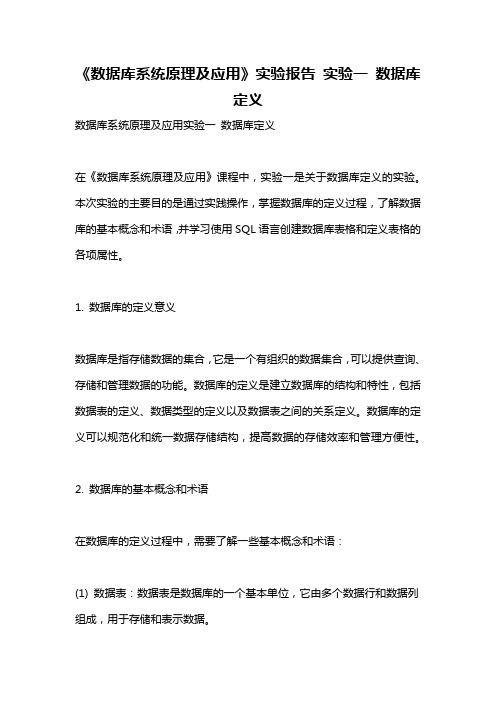
《数据库系统原理及应用》实验报告实验一数据库定义数据库系统原理及应用实验一数据库定义在《数据库系统原理及应用》课程中,实验一是关于数据库定义的实验。
本次实验的主要目的是通过实践操作,掌握数据库的定义过程,了解数据库的基本概念和术语,并学习使用SQL语言创建数据库表格和定义表格的各项属性。
1. 数据库的定义意义数据库是指存储数据的集合,它是一个有组织的数据集合,可以提供查询、存储和管理数据的功能。
数据库的定义是建立数据库的结构和特性,包括数据表的定义、数据类型的定义以及数据表之间的关系定义。
数据库的定义可以规范化和统一数据存储结构,提高数据的存储效率和管理方便性。
2. 数据库的基本概念和术语在数据库的定义过程中,需要了解一些基本概念和术语:(1) 数据表:数据表是数据库的一个基本单位,它由多个数据行和数据列组成,用于存储和表示数据。
(2) 数据类型:数据类型定义了数据的存储格式和表达方式,常见的数据类型有整数、浮点数、字符型、布尔型等。
(3) 主键:主键是数据表中的一列或者一组列,其值用来唯一标识数据表中的每一行,主键的值不能重复。
(4) 外键:外键是数据表之间的关系表达,它是一个指向其他数据表主键的列,用于建立数据表之间的联系。
(5) 索引:索引是一种提高数据检索效率的数据结构,它可以加快数据的查询速度。
3. 使用SQL语言创建数据库表格在实验过程中,我们将使用SQL语言来创建数据库表格。
SQL(Structured Query Language)是结构化查询语言的缩写,是一种用于操作和管理数据库的标准语言。
SQL语言的创建表格语句包括以下几个关键字和语法:(1) CREATE TABLE:用于创建数据库表格。
(2) 表名:指定创建的表格的名称。
(3) 列名和数据类型:指定表格中的各列名称和数据类型。
(4) 主键:指定表格中的主键。
(5) 外键:指定表格中的外键。
4. 定义表格的各项属性在使用SQL语言创建数据库表格时,我们需要定义表格的各项属性,包括表格的名称、列名、数据类型、主键和外键。
数据库实验指导书1

数据库原理及应用实验指导书湖南工程学院计算机科学与通信学院2011年9月实验一一、实验目的:掌握建立一个数据库表结构的方法和步骤,了解数据库表的基本组成。
二、实验内容:基本表的创建和修改。
三、实验要求:(必做)硬件:Intel Pentium 120或以上级别的CPU,大于16MB的内存。
软件:Windows 95/98/2000操作系统,关系数据库管理系统SQL SERVER 2000。
学时:2学时四、实验步骤:1、用create建立教学数据库的五个基本表:(1)学生表(学号,姓名,性别,年龄),student((Sno,sname,ssex,sage) ;(2)课程表(课程号,课程名,学分),Course (Cno, Cname, credit) ;(3)选课表(学号,课程号,成绩),SC (Sno,, Cno, grade ) ;(4) 教师表(教师号,姓名,性别,出生年月,系部,职称,地址),T(Tno,Tname,ssex,birthday,dept,title,address) ;(5) 工资表(教师号,基本工资,职务工资,合计),Salary(Tno,jbgz,zwgz,hj);2、用alter修改基本表(1)在已存在的学生表student中增加一个sdept(系)的新的属性列;(2)将学生表student中sname属性列的数据类型修改为变长字符串varchar(10)。
3、建立一个临时表,然后将其删除数据库原理实验报告实验名称评分实验日期2011 年10 月9 日指导教师姓名朱旭稀专业班级计算机科学与技术0903班学号 2一、实验目的1.掌握建立一个数据库表结构的方法和步骤;2.了解数据库表的基本组成。
二、实验内容与步骤1.建立5个表create table student(Sno int not null primary key,sname varchar(20),ssex varchar(10),sage int)create table Course(Cno int not null primary key,Cname varchar(20),credit varchar(40))create table SC(Sno int not null,Cno int not null,grade float not null,primary key (Sno,Cno),foreign key (Sno) references student(Sno), foreign key (Cno) references Course(Cno),)create table T(Tno int not null primary key,Tname varchar(20),Tsex varchar(10),brithday smalldatetime,dept varchar(20),title varchar(50),adress varchar(100))create table Salay(Tno int not null primary key,jbgz float,zwgz float,hj float,foreign key (Tno) references T(Tno))2.修改基本表alter table student add dept varchar(10)alter table student alter column sname varchar(10)3.建立一个临时表,然后将其删除create table Test(id int not null primary key,name varchar(20))drop table Test三、实验结果四、程序调试及问题分析六、实验收获及体会实验二一、实验目的:了解建立索引的目的,掌握建立索引与删除索引,掌握创建、修改、删除约束。
地理信息系统ARCGIS实验一地理数据库的创建
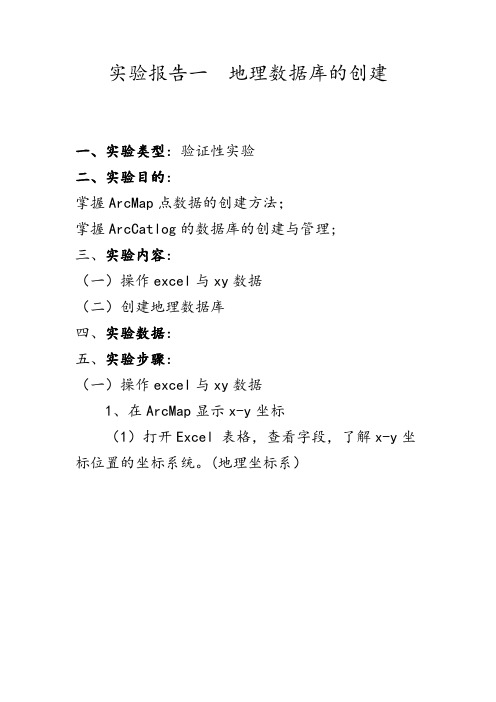
实验报告一地理数据库的创建一、实验类型:验证性实验二、实验目的:掌握ArcMap点数据的创建方法;掌握ArcCatlog的数据库的创建与管理;三、实验内容:(一)操作excel与xy数据(二)创建地理数据库四、实验数据:五、实验步骤:(一)操作excel与xy数据1、在ArcMap显示x-y坐标(1)打开Excel 表格,查看字段,了解x-y坐标位置的坐标系统。
(地理坐标系)(2)在ArcMap中右键点击表名,选择Display XY Data(显示XY数据),设置坐标字段。
2、设置坐标系统单击Edit 按钮,设置坐标系统,选择坐标系统。
(GCS采用NAD 1983)3、点图层与降水数值表关联打开ORprecipnormal,将点图层与相关的降水数值表进行关联。
(公共字段为Station Name)4、将临时点图层导出为Geodatabase数据(1)右击ORstations¥Events图层,选择Data|Export Data(导出数据)(2)单击Browse按钮,将Save as type更改为File and Personal Geodatabase feature classes (3)定位到mgisdata\Oregon文件夹,命名输出要素类为Precip(二)创建个人地理数据库(rcdata)1、创建要素数据集(Projected Coordinate Systems|Utm|NAD 1983,然后选择UTM Zone13N)Admin;Environmental Transportation; Watersystem.2、添加Coverage到要素数据集Admin添加Rapidcity\archive文件夹下的citybnd到要素数据集Admin中。
添加Rapidcity\archive文件夹下的Landuse到要素数据集Admin中。
结果图如下3、添加多个要素类到要素数据集(1)将Rapidcity\archive文件夹下的shape文件watersheds、geologywest导入要素数据集Environmental;(2)将Rapidcity\archive文件夹下的shape文件Connects、Parcels和Building导入要素数据集Admin;(3)将Rapidcity\archive文件夹下的shape文件rc_roads导入要素数据集Transportation,命名要素类为roads;(4)用stategeol将Rapidcity\archive文件夹下的shape文件sdschools进行裁切,命名为Schools,并导入Admin要素数据集中(5)在Watersystem要素数据集创建新的线要素类,命名为Waterlines六、实验心得:Win8装arcgis10.2确实存在一些问题,不过这些都在与同学的讨论与不断的尝试中得以解决。
数据库原理与应用实验1(二版)1

实验一 SQL SERVER 2005的安装与组成一、实验目的及要求本实验主要是要求学生了解Microsoft SQL server 2005安装过程、熟悉SQL Server Management Studio工作界面以及数据库建立。
主要要求有:●了解安装Microsoft SQL server 2005条件及其过程●了解Microsoft SQL server 2005 的结构体系及实例的含义●熟悉SQL Server Management Studio工作环境●熟悉系统数据库的功能●了解数据库文件组成二、实验原理及背景知识(一)SQL server 2005安装环境安装数据库SQL Server 2005有很多软件要求,在安装数据库软件之前,必须准备好这些必要条件,依次按照以下顺序安装相应的内容:1、浏览器软件。
安装Microsoft SQL server 2005之前,需要安装Microsoft Internet 6.0SP1或更高版本。
2、IIS组件的添加:如果Windows服务器没有安装IIS,必须要安装该组件之后,SQL server 2005才能完整安装。
(1)对于Windows 7操作系统,开始”->“控制面板”->程序和功能->打开或关闭Windows功能界面中,添加上Internet信息服务,实现IIS组件的安装,如图2-1-1。
图2-1-1 Windows 7操作系统下加载Internet信息服务界面(2)对于Windows XP操作系统,请从“开始”|“控制面板”|“添加删除程序”|“添加删除Windows组件”进行安装。
如果系统是ghost版本,要下载i386文件或者使用非ghost版本中i386文件。
3、.NET Framework 2.0在安装Microsoft SQL server 2005开始之前,在电脑屏幕给出安装之前必须准备的必要条件信息之前,必须同意终端用户许可协议。
国开(电大)数据库课程实验报告1
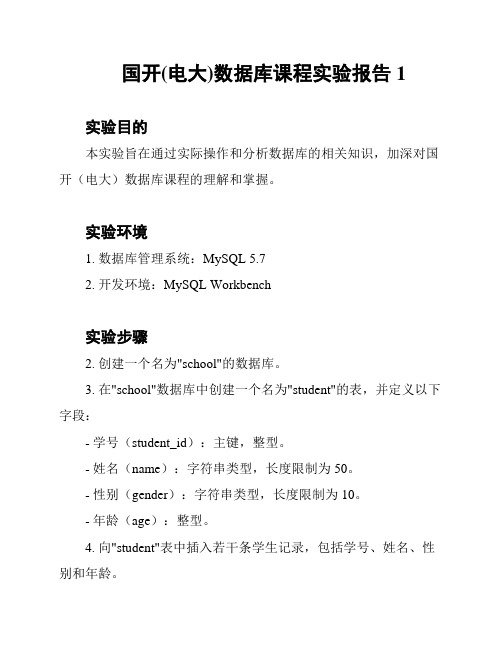
国开(电大)数据库课程实验报告1实验目的本实验旨在通过实际操作和分析数据库的相关知识,加深对国开(电大)数据库课程的理解和掌握。
实验环境1. 数据库管理系统:MySQL 5.72. 开发环境:MySQL Workbench实验步骤2. 创建一个名为"school"的数据库。
3. 在"school"数据库中创建一个名为"student"的表,并定义以下字段:- 学号(student_id):主键,整型。
- 姓名(name):字符串类型,长度限制为50。
- 性别(gender):字符串类型,长度限制为10。
- 年龄(age):整型。
4. 向"student"表中插入若干条学生记录,包括学号、姓名、性别和年龄。
5. 查询"student"表中所有学生的信息。
6. 查询"student"表中年龄大于等于18岁的学生信息。
7. 更新学号为1001的学生信息,将其姓名修改为"张三",年龄修改为20岁。
8. 删除学号为1002的学生记录。
9. 查询"student"表中的所有学生信息,并按照学号升序排列。
实验结果及分析1. 成功创建了名为"school"的数据库。
2. 成功创建了名为"student"的表。
3. 成功插入了若干学生记录。
4. 成功查询了学生表中的所有学生信息。
5. 成功查询了年龄大于等于18岁的学生信息。
6. 成功更新了学号为1001的学生信息。
7. 成功删除了学号为1002的学生记录。
8. 成功按学号升序排列了学生信息。
实验总结通过本次实验,加深对数据库管理系统的理解和熟练使用。
通过实际操作,研究了如何创建数据库和表,以及进行常见的查询、更新和删除操作。
此外,还学会了使用排序功能对查询结果进行排序。
实验1-4 数据库和表的创建
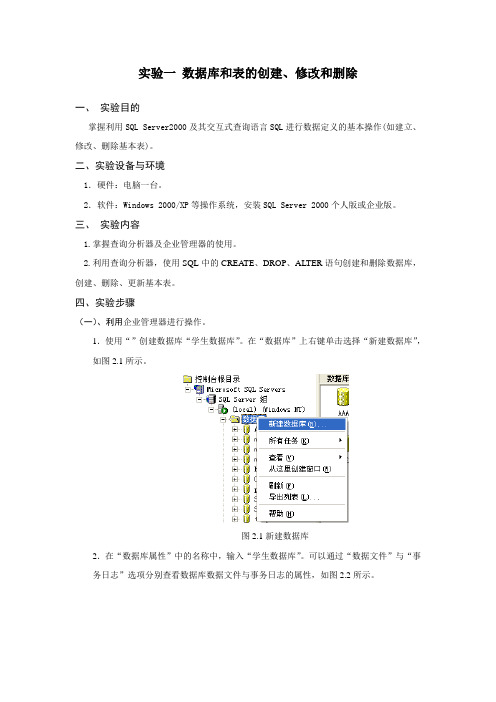
实验一数据库和表的创建、修改和删除一、实验目的掌握利用SQL Server2000及其交互式查询语言SQL进行数据定义的基本操作(如建立、修改、删除基本表)。
二、实验设备与环境1.硬件:电脑一台。
2.软件:Windows 2000/XP等操作系统,安装SQL Server 2000个人版或企业版。
三、实验内容1.掌握查询分析器及企业管理器的使用。
2.利用查询分析器,使用SQL中的CREATE、DROP、ALTER语句创建和删除数据库,创建、删除、更新基本表。
四、实验步骤(一)、利用企业管理器进行操作。
1.使用“”创建数据库“学生数据库”。
在“数据库”上右键单击选择“新建数据库”,如图2.1所示。
图2.1新建数据库2.在“数据库属性”中的名称中,输入“学生数据库”。
可以通过“数据文件”与“事务日志”选项分别查看数据库数据文件与事务日志的属性,如图2.2所示。
图2.2 数据库属性3.在新建的“学生数据库”上右键单击,选择“新建”中的“表”,开始创建数据表,如图2.3所示。
图2.3 新建数据表4.在创建数据表的对话框中,输入数据表的各个字段名称、选择合适的数据类型、长度以及确定该字段是否允许空,如图1.4所示。
图2.4 创建数据表的各个字段5.创建表的主键。
在Student表中Sno为主键,在Sno字段的左边,单击鼠标右键选择“设置主键”。
如果某个表的主键由多个字段联合组成,可以通过Ctrl键将多个字段选中,然后按上述方法设置主键。
如图2.5所示。
图2.5 设置表的主键6.将表建好以后要对其进行保存,在保存表对话框中输入表的名称。
如图2.6所示。
图2.6 保存表7.按照以上步骤,完成课程表Course和选课表SC。
8.表建好以后,可以添加数据。
在“学生数据库”中找到上述建立的Student表,右键单击选择“打开表”中的“返回所有行”,如图2.7所示。
图2.7 选择查看数据表的数据9.通过步骤8可以看到Student表中的所有数据,在表中另起一行,向表中添加新的数据,如图2.8所示。
数据库原理 实验三 数据定义
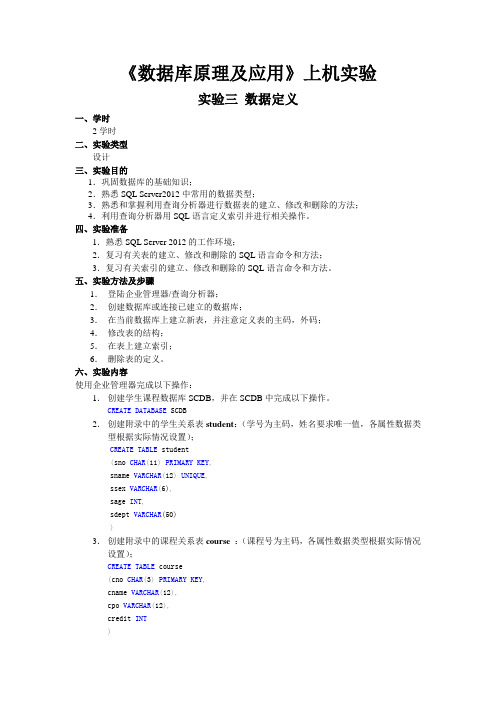
《数据库原理及应用》上机实验实验三数据定义一、学时2学时二、实验类型设计三、实验目的1.巩固数据库的基础知识;2.熟悉SQL Server2012中常用的数据类型;3.熟悉和掌握利用查询分析器进行数据表的建立、修改和删除的方法;4.利用查询分析器用SQL语言定义索引并进行相关操作。
四、实验准备1.熟悉SQL Server 2012的工作环境;2.复习有关表的建立、修改和删除的SQL语言命令和方法;3.复习有关索引的建立、修改和删除的SQL语言命令和方法。
五、实验方法及步骤1.登陆企业管理器/查询分析器;2.创建数据库或连接已建立的数据库;3.在当前数据库上建立新表,并注意定义表的主码,外码;4.修改表的结构;5.在表上建立索引;6.删除表的定义。
六、实验内容使用企业管理器完成以下操作:1.创建学生课程数据库SCDB,并在SCDB中完成以下操作。
CREATE DATABASE SCDB2.创建附录中的学生关系表student:(学号为主码,姓名要求唯一值,各属性数据类型根据实际情况设置);CREATE TABLE student(sno CHAR(11)PRIMARY KEY,sname VARCHAR(12)UNIQUE,ssex VARCHAR(6),sage INT,sdept VARCHAR(50))3.创建附录中的课程关系表course:(课程号为主码,各属性数据类型根据实际情况设置);CREATE TABLE course(cno CHAR(3)PRIMARY KEY,cname VARCHAR(12),cpo VARCHAR(12),credit INT)4.创建附录中的选课关系表sc:(sno和cno共同作为主码,sno和cno分别为外码,各属性数据类型根据实际情况设置);CREATE TABLE sc(sno CHAR(11)FOREIGN KEY REFERENCES student(sno),cno CHAR(3)FOREIGN KEY REFERENCES course(cno),grade int,PRIMARY KEY (sno,cno))5.在表student上增加“出生日期”属性列sbirth,数据类型为日期型。
数据库实验报告全
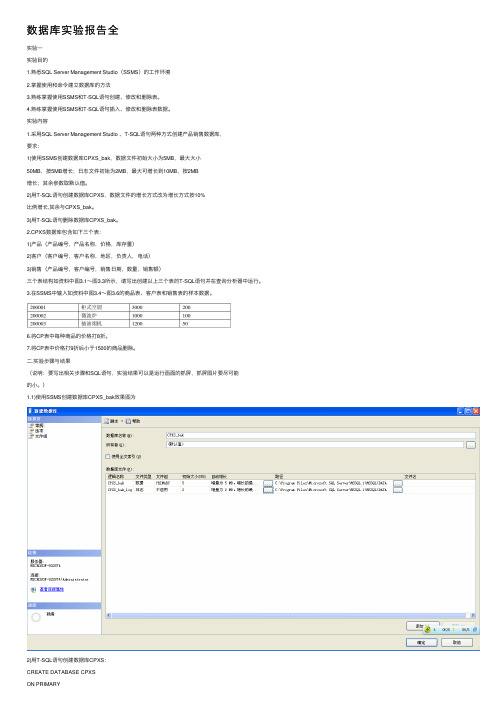
数据库实验报告全实验⼀实验⽬的1.熟悉SQL Server Management Studio(SSMS)的⼯作环境2.掌握使⽤和命令建⽴数据库的⽅法3.熟练掌握使⽤SSMS和T-SQL语句创建、修改和删除表。
4.熟练掌握使⽤SSMS和T-SQL语句插⼊、修改和删除表数据。
实验内容1.采⽤SQL Server Management Studio 、T-SQL语句两种⽅式创建产品销售数据库,要求:1)使⽤SSMS创建数据库CPXS_bak,数据⽂件初始⼤⼩为5MB,最⼤⼤⼩50MB,按5MB增长;⽇志⽂件初始为2MB,最⼤可增长到10MB,按2MB增长;其余参数取默认值。
2)⽤T-SQL语句创建数据库CPXS,数据⽂件的增长⽅式改为增长⽅式按10%⽐例增长,其余与CPXS_bak。
3)⽤T-SQL语句删除数据库CPXS_bak。
2.CPXS数据库包含如下三个表:1)产品(产品编号,产品名称,价格,库存量)2)客户(客户编号,客户名称,地区,负责⼈,电话)3)销售(产品编号,客户编号,销售⽇期,数量,销售额)三个表结构如资料中图3.1~图3.3所⽰,请写出创建以上三个表的T-SQL语句并在查询分析器中运⾏。
3.在SSMS中输⼊如资料中图3.4~图3.6的商品表、客户表和销售表的样本数据。
6.将CP表中每种商品的价格打8折。
7.将CP表中价格打9折后⼩于1500的商品删除。
⼆.实验步骤与结果(说明:要写出相关步骤和SQL语句,实验结果可以是运⾏画⾯的抓屏,抓屏图⽚要尽可能的⼩。
)1.1)使⽤SSMS创建数据库CPXS_bak效果图为2)⽤T-SQL语句创建数据库CPXS:CREATE DATABASE CPXSON PRIMARY(NAME='CPXS_DATA',FILENAME='C:\Program Files\Microsoft SQL Server\MSSQL.1\MSSQL\Data\CPXS_DATA.MDF', SIZE=5MB,MAXSIZE=50MB,FILEGROWTH=10%)LOG ON(NAME='CPXS_LOG',FILENAME='C:\Program Files\Microsoft SQL Server\MSSQL.1\MSSQL\Data\CPXS_LOG.LDF', SIZE=2MB,MAXSIZE=10MB,FILEGROWTH=2MB)3) DROP DATABASE CPXS_bak刷新数据库会看到CPXS_bak不存在2.1) USE CPXSGOCREATE TABLE产品(产品编号char(6)PRIMARY KEY,产品名称char(30)NOT NULL,价格float(8),库存量int,)2) USE CPXSGOCREATE TABLE客户(客户编号char(6)PRIMARY KEY,客户名称char(30)NOT NULL,地区char(10),负责⼈char(8),电话char(12))3)USE CPXSGOCREATE TABLE销售(产品编号char(6),客户编号char(6),销售⽇期datetime,数量int NOT NULL,销售额float(8)NOT NULL,CONSTRAINT pk_js PRIMARY KEY(产品编号,客户编号,销售⽇期))/*pk_js为约束名*/ 执⾏完上⾯的操作就能看见表已经添加进数据库中,如图所⽰:3. 打开表:在其中添加数据:4.1)USE CPXSINSERT INTO产品(产品编号,产品名称,价格,库存量) VALUES('200001','柜式空调','3000','200')2)USE CPXSINSERT INTO产品(产品编号,产品名称,价格,库存量) VALUES('200002','微波炉','1000','100')3)USE CPXSINSERT INTO产品(产品编号,产品名称,价格,库存量) VALUES('200003','抽油烟机','1200','50')可以看见图中的产品表增加了如下内容:5.USE CPXSALTER TABLE产品Add产品简列varchar(50)6. USE CPXSUPDATE产品set价格=价格*0.87. USE CPXSDELETE产品WHERE价格*0.9<1500三.实验中的问题及⼼得(说明:此处应写明此次实验遇到的问题有哪些,如何解决的,不能够空。
实验一Access数据库及数据表的建立

【实验要求】
1.熟悉Access数据库系统的主界面,主能够熟练使用 帮助系统。
2.学会启动和关闭Access数据库系统 3.熟练掌握数据库的建立方法
【实验内容】
1.设计一个“借阅记录”窗体,在“书号”文本框中输 入书号(或书号的前几位)后,单击“查找”按钮即可 显示借阅该书的所有记录;如果“书号”文本框中没有 输入书号,则单击“查找”按钮时显示一个消息框,提 示输入书号。用宏完成“查找”按钮的操作。
2.设计一个“图书查询”窗体,从组合框中选择一个书 号后,单击“查找”按钮,可以打开“图书信息”窗体, 显示与该书号对应的图书信息。单击“取消”按钮可以 关闭“图书信息”窗体。用宏组完成“查询”和“取消” 按钮的操作。
的读者在2004年的借书情况。
9.在“读者”表中,按“办证日期”字段建立普通索 引,索引名为“办证日期”。
10.在“借书登记”表中,按“借书证号”和“书号” 两个字段建立唯一索引,索引名为“借书证号+书号”。 按“借书证号”和“借书日期”两个字段建立普通索引, 索引名为“借书证号+借书日期”。
2.建立一个名为“借书情况”的数据访问页,按“书号” 分组显示每本图书的借阅情况
3.在页视图处理数据:
(1)添加记录:在记录导航工具栏上,单击“新建记录”。 在第一个字段中键入所需数据,然后按TAB转至下一个 字段,并对每个字段都添加完数据后,保存记录。
(2)编辑字段中的数据:单击要编辑的字段,键入要插入 的文本,保存记录。
2.使用标签向导,建立一个“图书登记卡”标签,如 图所示。
数据库原理实验一数据库和表的创建与管理

数据库原理实验一数据库和表的创建与管理The following text is amended on 12 November 2020.一. 实验内容、步骤以及结果1.利用图形用户界面创建,备份,删除和还原数据库和数据表(1)创建SPJ数据库,初始大小为 10MB,最大为50MB,数据库自动增长,增长方式是按5%比例增长;日志文件初始为2MB,最大可增长到5MB,按1MB增长。
数据库的逻辑文件名和物理文件名均采用默认值。
(2)在SPJ数据库中创建如图图的四张表(3)备份数据库SPJ(第一种方法):备份成一个扩展名为bak的文件。
(提示:最好先删除系统默认的备份文件名,然后添加自己指定的备份文件名)(4)备份数据库SPJ(第二种方法):将SPJ数据库定义时使用的文件(扩展名为mdf,ldf的数据文件、日志文件等)复制到其他文件夹进行备份。
(5) 删除已经创建的工程项目表(J表)。
(6) 删除SPJ数据库。
(可以在系统默认的数据存储文件夹下查看此时SPJ数据库对应的mdf,ldf文件是否存在)(7) 利用备份过的bak备份文件还原刚才删除的SPJ数据库。
(还原数据库)(8) 利用备份过的mdf,ldf的备份文件还原刚才删除的SPJ数据库。
(附加)(9) 将SPJ数据库的文件大小修改为100MB。
(10) 修改S表,增加一个联系电话的字段sPhoneNo,数据类型为字符串类型。
2. 利用SQL语言创建和删除数据库和数据表(1) 用SQL语句创建如图图要求的数据库Student,初始大小为20MB,最大为100MB,数据库自动增长,增长方式是按10M兆字节增长;日志文件初始为2MB,最大可增长到5MB,按1MB增长。
数据库的逻辑文件名和物理文件名,日志文件名请自定义。
(2) 用SQL语句创建上述的三张表,各个字段的数据类型请自己确定,每张表只要有主键约束即可,不要其他约束。
不用输入数据。
(3) 用SQL中的backup 语句将数据库Student备份到一个bak文件。
数据库表的创建、管理和数据操作(实验一),数据库创建
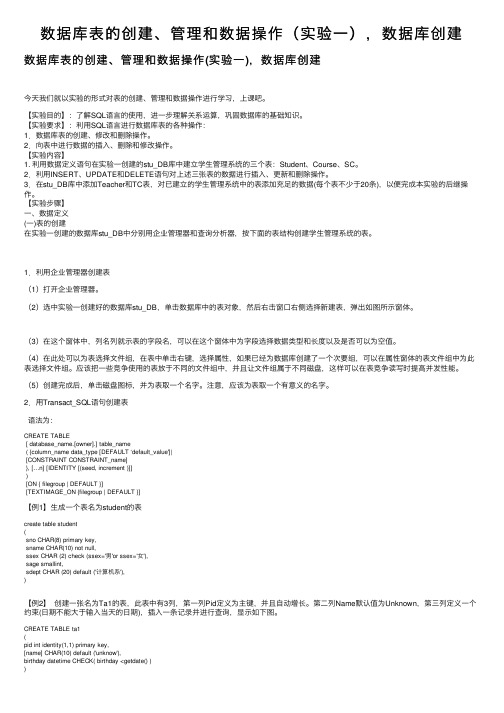
数据库表的创建、管理和数据操作(实验⼀),数据库创建数据库表的创建、管理和数据操作(实验⼀),数据库创建今天我们就以实验的形式对表的创建、管理和数据操作进⾏学习,上课吧。
【实验⽬的】:了解SQL语⾔的使⽤,进⼀步理解关系运算,巩固数据库的基础知识。
【实验要求】:利⽤SQL语⾔进⾏数据库表的各种操作:1.数据库表的创建、修改和删除操作。
2.向表中进⾏数据的插⼊、删除和修改操作。
【实验内容】1. 利⽤数据定义语句在实验⼀创建的stu_DB库中建⽴学⽣管理系统的三个表:Student、Course、SC。
2.利⽤INSERT、UPDATE和DELETE语句对上述三张表的数据进⾏插⼊、更新和删除操作。
3.在stu_DB库中添加Teacher和TC表,对已建⽴的学⽣管理系统中的表添加充⾜的数据(每个表不少于20条),以便完成本实验的后继操作。
【实验步骤】⼀、数据定义(⼀)表的创建在实验⼀创建的数据库stu_DB中分别⽤企业管理器和查询分析器,按下⾯的表结构创建学⽣管理系统的表。
1.利⽤企业管理器创建表(1)打开企业管理器。
(2)选中实验⼀创建好的数据库stu_DB,单击数据库中的表对象,然后右击窗⼝右侧选择新建表,弹出如图所⽰窗体。
(3)在这个窗体中,列名列就⽰表的字段名,可以在这个窗体中为字段选择数据类型和长度以及是否可以为空值。
(4)在此处可以为表选择⽂件组,在表中单击右键,选择属性,如果已经为数据库创建了⼀个次要组,可以在属性窗体的表⽂件组中为此表选择⽂件组。
应该把⼀些竞争使⽤的表放于不同的⽂件组中,并且让⽂件组属于不同磁盘,这样可以在表竞争读写时提⾼并发性能。
(5)创建完成后,单击磁盘图标,并为表取⼀个名字。
注意,应该为表取⼀个有意义的名字。
2.⽤Transact_SQL语句创建表语法为:CREATE TABLE[ database_name.[owner].] table_name( {column_name data_type [DEFAULT ‘default_value']|[CONSTRAINT CONSTRAINT_name]}, […n] [IDENTITY [(seed, increment )]])[ON { filegroup | DEFAULT }][TEXTIMAGE_ON {filegroup | DEFAULT }]【例1】⽣成⼀个表名为student的表create table student(sno CHAR(8) primary key,sname CHAR(10) not null,ssex CHAR (2) check (ssex='男'or ssex='⼥'),sage smallint,sdept CHAR (20) default ('计算机系'),)【例2】创建⼀张名为Ta1的表,此表中有3列,第⼀列Pid定义为主键,并且⾃动增长。
实验1 数据库创建-实验报告
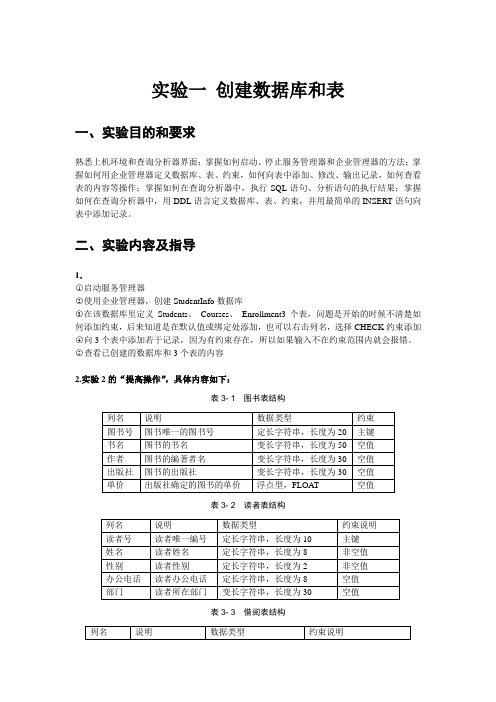
实验一创建数据库和表一、实验目的和要求熟悉上机环境和查询分析器界面;掌握如何启动、停止服务管理器和企业管理器的方法;掌握如何用企业管理器定义数据库、表、约束,如何向表中添加、修改、输出记录,如何查看表的内容等操作;掌握如何在查询分析器中,执行SQL语句、分析语句的执行结果;掌握如何在查询分析器中,用DDL语言定义数据库、表、约束,并用最简单的INSERT语句向表中添加记录。
二、实验内容及指导1.○1启动服务管理器○2使用企业管理器,创建StudentInfo数据库○3在该数据库里定义Students、Courses、Enrollment3个表,问题是开始的时候不清楚如何添加约束,后来知道是在默认值或绑定处添加,也可以右击列名,选择CHECK约束添加○4向3个表中添加若干记录,因为有约束存在,所以如果输入不在约束范围内就会报错。
○5查看已创建的数据库和3个表的内容2.实验2的“提高操作”,具体内容如下:表3- 1图书表结构表3- 2读者表结构表3- 3借阅表结构用SQL语句创建的数据库不知道放在了哪里,创建的3个表也不知道放在了哪里,而且那三个表建完后不在图书馆数据库里面,后来找到了图书馆数据库在安装盘D盘底下的DA TA文件中,3个表在master数据库里,于是又在每个表的前面加了一句话“USE 图书馆 GO”重新保存之后这三个表就在图书馆数据库里面了。
还有一个办法是这样建数据库,如创建一个名为scd3的数据库:create database scd3on primary(name='scd3',filename='g:\scd2\scd3.mdf')log on(name='scd3_log',filename='g:\scd2\scd3_log.ldf')这样所创建的数据库就放在了g盘底下scd2文件夹中。
USE scd3CREATE TABLE用户(ID CHAR(8)PRIMARY KEY,NAME NVARCHAR(20)NOT NULL,PWD NVARCHAR(20)NOT NULL)GO新建的用户表即在scd3数据库中。
实验1:数据库创建与维护

实验一数据库创建与维护一.实验目的1.掌握SQL Server的主要工具SQL Server Management Studio的使用方法。
2.理解SQL Server数据库的逻辑结构和物理结构,理解数据表的结构特点以及数据完整型约束的概念、索引的基本概念。
4.掌握在SQL Server Management Studio中创建和维护数据库、数据表结构的方法。
5.了解对数据表添加、删除和更新数据记录的方法,了解在数据表上创建索引的方法。
二.实验环境SQL Server Management Studio三.实验内容1.创建一个名称为BookStore的数据库,支持网上书店系统的信息管理。
要求:(1)将主数据库文件BookStore.MDF放置在的D:\DBF文件夹中,文件大小为5MB,文件增量为2MB,不限制增长。
(2)将事务日志文件BookStore_log.LDF放置在的D:\DBF文件夹中,文件大小为2MB,最大值为10MB,文件按10%增长。
提示:在创建数据库之前,如果D:\DBF文件夹不存在,应先创建。
2.在BookStore数据库(见附件)中按表1.1(a)~表1.8(a)所示的表结构建立数据表,并且为各个表定义相应的域完整性约束,定义主关键字实现实体完整性约束。
如果时间紧张,只需建立Book、Publisher、Customer表。
3.在BookStore数据库的各个相关表之间建立关系,实施参照完整性约束,并创建如图1.5所示的数据库关系图。
提示:注意建立关系的两个字段数据类型必须完全相同。
4.为数据表Book、Publisher、Customer各插入3条记录,各数据表记录如表1.1(b)~表1.8(b)所示。
提示:数据表数据输入要有先后顺序:在关系约束中作为主表的数据应该先输入,外表的数据后输入,并且外键的值是主键中已经存在的值或为空(如果外键允许为空)。
另外,数据输入时要注意已经设置的各种完整性约束。
数据库实验1-7

1《实验一 认识DBMS 》在SQL Server 2005中完成以下操作:(1) 建立SC 数据库,数据库命名:SC_姓名拼音+学号后三位,如SC_xiebing131;(2) 在其中建立Student 表、Course 表和SC 表,表结构如下,自己选择各属性的数据类型;学生关系Student(Sno ,Sname ,Ssex ,Sage ,Sdept)其中Sno 为主码,并且Sname 取值也唯一 课程关系Course(Cno ,Cname ,Cpno ,Ccredit)其中Cno 为主码,并且Cname 取值也唯一选修关系SC(Sno ,Cno ,Grade) 其中Sno 和Cno 不能为空,(Sno, Cno)为主码(3) 参照教材在各表中输入一定的记录,在student 表中输入一条自己的记录;(4) 进行表结构的修改和记录的修改、删除操作;(5) 验证教材P45基本关系具有的6个性质;(6) 分离数据库,保存数据库文件,以后上机要带上。
《实验二数据定义》实验内容:(1) 数据库的定义与删除(2)基本表的创建、修改及删除;(3) 索引的创建和删除;(4) 使用SQL 对数据进行完整性控制(实体完整性、参照完整性);(一)使用命令行方式建立SPJ 数据库(1)用SQL 语言建立SPJ 数据库,数据库命名:SPJ-姓名拼音+学号后三位,如SPJ-liyan112;(2)用SQL 语言在其中建立S 表、P 表、J 表和SPJ 表(要求进行完整性定义),表结构如下;厂家 S (SNO ,SNAME ,STA TUS ,CITY ),其中STA TUS (状态)为整型,其他均为字符型产品 P (PNO ,PNAME ,COLOR ,WEIGHT ),其中WEIGHT (重量)为浮点型,其他均为字符型工程 J (JNO ,JNAME ,CITY ),其中各属性均为字符型供应 SPJ (SNO ,PNO ,JNO ,QTY ),其中QTY (供应量)为整型,其他均为字符型建立数据表的语法格式CREA TE TABLE <表名>(<列名><数据类型>[<列级完整性约束条件> ] [,<列名><数据类型>[<列级完整性约束条件>]] …[,<表级完整性约束条件> ] );(3) 参照教材用SQL 语言分别在4个数据表中输入一定的记录;插入数据的语法格式:INSERTINTO <表名> [(<属性列1>[,<属性列2 >…)]V ALUES (<常量1> [,<常量2>] … )(4) 保存SQL 文件,文件名:SPJ-姓名拼音+学号后三位.sql ,如SPJ-xukai012.sql(二)使用命令行方式建立学生课程数据库(1) 用SQL 语言建立学生课程数据库,数据库命名:SC_学号后四位及姓名,如SC_3112liyan ;(2) 用SQL 语言在学生课程数据库中建立3个表,要求进行完整性定义;学生关系Student(Sno ,Sname ,Ssex ,Sage ,Sdept)其中Sno 不能为空,值是唯一的,并且Sname 取值也唯一,Sage 自定义约束“大于16” 课程关系Course(Cno ,Cname ,Cpno ,Ccredit)其中Cno 不能为空,值是唯一的,并且Cname 取值也唯一教师关系Teacher(Tno ,Tname ,Department ,Email ,Salary) 其中Tno 不能为空,值是唯一的选修关系SC(Sno ,Cno ,Grade) 其中Sno 和Cno 不能为空,(Sno, Cno)为主码,Grade 的数据类型为int(3) 修改数据表:✓ 将SC 表中Grade 的数据类型改为f loat ;✓ 在Student 表中增加一个属性Scome 记录学生的入学时间,其数据类型为DATETIME ;✓ 删除Student 表中新增加Scome 属性;✓ 删除表Teacher 表中的Email 属性;✓ 删除Student 表中对Sname 属性创建的Unique 约束。
《数据库原理及应用》实验报告(1-21)
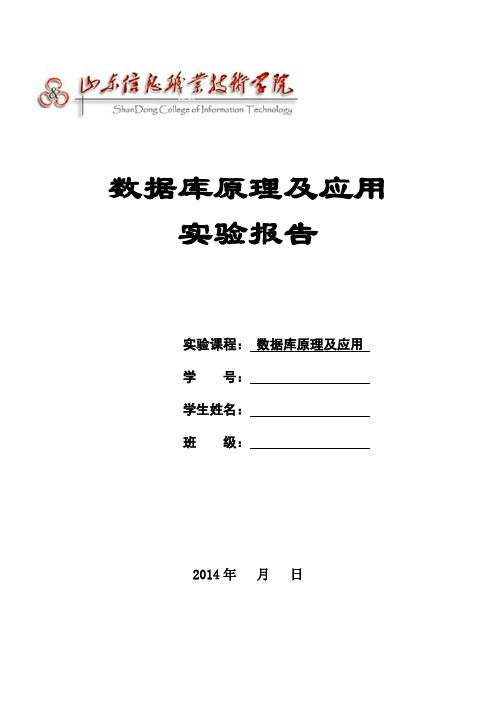
数据库原理及应用实验报告实验课程:数据库原理及应用学号:学生姓名:班级:2014年月日实验一创建和维护数据库一、实验目的(1)掌握在Windows 平台下安装与配置MySQL 5.5 的方法。
(2)掌握启动服务并登录MySQL 5.5 数据库的方法和步骤。
(3)了解手工配置MySQL 5.5 的方法。
(4)掌握MySQL 数据库的相关概念。
(5)掌握使用Navicat 工具和SQL 语句创建数据库的方法。
(6)掌握使用Navicat 工具和SQL 语句删除数据库的方法。
二、实验要求(1)学生提前准备好实验报告,预习并熟悉实验步骤;(2)遵守实验室纪律,在规定的时间内完成要求的内容;(3)1~2人为1小组,实验过程中独立操作、相互学习。
三、实验内容及步骤(1)在Windows 平台下安装与配置MySQL 5.5.36 版。
(2)在服务对话框中,手动启动或者关闭MySQL 服务。
(3)使用Net 命令启动或关闭MySQL 服务。
(4)分别用Navicat 工具和命令行方式登录MySQL。
(5)在my.ini 文件中将数据库的存储位置改为D:\MYSQL\DATA。
(6)创建数据库。
①使用Navicat 创建学生信息管理数据库gradem。
②使用SQL 语句创建数据库MyDB。
(7)查看数据库属性。
①在Navicat 中查看创建后的gradem 数据库和MyDB 数据库的状态,查看数据库所在的文件夹。
②利用SHOW DATABASES 命令显示当前的所有数据库。
(8)删除数据库。
①使用Navicat 图形工具删除gradem 数据库。
②使用SQL 语句删除MyDB 数据库。
③利用SHOW DATABASES 命令显示当前的所有数据库。
(9)使用配置向导修改当前密码,并使用新密码重新登录。
(10)配置Path 变量,确保MySQL 的相关路径包含在Path 变量中。
四、思考题My SQL的数据库文件有几种?扩展名分别是什么?五、实验总结1、收获2、存在的问题实验二管理表一、实验目的(1) 掌握表的基础知识。
实验一SQLSERVER2024入门实验报告

实验一SQLSERVER2024入门实验报告一、实验目的本实验的主要目的是熟悉 SQL Server 2024 数据库的基本操作,包括数据库创建,表的创建、插入数据、查询数据等。
二、实验环境本实验所用的软件及操作系统环境如下:- SQL Server 2024- Windows系统三、实验步骤1.创建数据库首先,在 SQL Server Management Studio 中通过右键单击“数据库”选项,选择“新建数据库”,在弹出的对话框中输入数据库的名称,再点击“确定”按钮创建数据库。
2.创建数据表在新创建的数据库中,右键单击“表”选项,选择“新建表”来创建数据表。
在页面中输入表的字段信息,定义各个字段的名称、数据类型、长度等属性。
点击“保存”按钮即可创建表。
3.插入数据在已经创建好的数据表中,右键单击“插入”选项,选择“行”来插入数据。
在弹出的窗口中,输入对应字段的值即可。
重复此操作,插入多行数据。
4.查询数据在 SQL Server Management Studio 中,在已经创建的数据库中,右键单击“新建查询”,在查询窗口中输入所需的 SQL 查询语句,如SELECT * FROM 表名,然后执行查询。
即可显示查询结果。
四、实验结果与分析通过以上的实验步骤,成功创建了一个 SQL Server 2024 数据库,并在其中创建了一个数据表。
我们通过插入了多行数据到表中,并通过查询语句查询了这些数据。
五、实验总结通过本次实验,我对 SQL Server 2024 数据库的基本操作有了更深入的了解。
通过创建数据库、创建数据表、插入数据和查询数据等操作,我熟悉了 SQL Server 2024 的界面和操作流程。
我相信这些基础操作对于今后更复杂的数据库操作将是非常有帮助的。
无。
- 1、下载文档前请自行甄别文档内容的完整性,平台不提供额外的编辑、内容补充、找答案等附加服务。
- 2、"仅部分预览"的文档,不可在线预览部分如存在完整性等问题,可反馈申请退款(可完整预览的文档不适用该条件!)。
- 3、如文档侵犯您的权益,请联系客服反馈,我们会尽快为您处理(人工客服工作时间:9:00-18:30)。
实验一数据库的定义实验课时安排:2课时一、实验目的和要求要求学生熟练掌握和使用SQL、Transact-SQL、SQL Server企业管理器创建数据库、表、索引和修改表结构,并学会使用SQL Server 查询分析器接收Transact-SQL语句和进行结果分析。
二、实验内容1 创建数据库和查看数据库属性。
2 创建表、确定表的主码和约束条件。
为主码建索引。
3 查看和修改表结构。
4 熟悉SQL Server企业管理器和查询分析器工具的使用方法。
三、实验步骤1 基本操作实验(1) 使用企业管理器建立图书读者数据库。
(2)在企业管理器中查看图书读者数据库的属性,并进行修改,使之符合要求。
(3)通过企业管理器,在建好的图书借阅数据库中建立图书、读者和借阅3个表,其结构为;图书(书号,类别,出版社,作者,书名,定价,作者).读者(编号,姓名,单位,性别,电话).借阅(书号,读者编号,借阅日期)要求为属性选择合适的数据类型,定义每个表的主码.是否允许空值和默认值等列级数据约束。
(4)在企业管理器中建立图书、读者和借阅3个表的表级约束.每个表的主码约束.借阅表与图书表间、借阅表与读者表之间的外码约束,要求按语义先确定外码约束表达式.再通过操作予以实现.实现借阅表的书号和读者编号的惟一性约束:实现读者性别只能是“男”或“女”的Check(检查)约束。
2 提高操作实验(1)建立学生--课程操作.在SQL Server企业管理器中实现。
库中表结构为:学生(学号,姓名,年龄,性别,所在系).课程(课程号,课程名,先行课).选课(学号,课程号,成绩)要求:1)建库、建表和建立表间联系。
,2)选择合适的数据类型。
3)定义必要的索引、列级约束和表级约束.(2)将自设计的数据库应用系统中的数据库、库中的表、索引和约束用Transact-SQL 表达,并通过企业管理器或查询分析器实现建库、建表、建立表间联系和建立必要的索引、列级约束和表级约束的操作,四、实验方法l创建数据库(1)使用企业管理器创建数据库的步骤1)从“开始”菜单中选择;“程序”“Microsoft SQL2000”“企业管理器”.2)选中需要在其上创建数据库的服务器单击前面的“+”号,使其展示为树形目录。
3) 选中“数据库”文件夹,单击鼠标右键,在弹出的菜单上选择“新建数据库”选项。
随后在“数据库属性”对话框的“常规”选项卡中,输入数据库名,选择SQL服务器。
“数据库”属性对话框中有三个选项卡。
常规选项卡、数据文件选项卡和事务日志选项卡。
数据文件选项卡和事务日志选项卡主要用来定义据库的数据文件和日志文件的属性。
4)选择“数据文件”选项卡,输入图书-读者数据库的数据文件属性。
包括文件名、存放位置、和文件属性;再选择“事务日志”选项卡,输入数据库的日志文件属性,包括文件名、存放位置~大小和文件属性.在选择文件位置时,可以单击位于“位置”列的“…”按钮。
在调出的文件选择器中进行位置选择.5)单击“确定”按钮,关闭对话框。
在企业管理器窗口中出现“图书-读者”数据库标志,这表明建库工作已经完成。
(2)文件属性参数说明文件属性栏设在页面的下部,它包括下列3个选项;l)文件自动增长复选框:选中后允许文件放满数据时自动增长。
2)文件增长单选框:允许文件自动增长时。
设置每次文件增长的大小。
例如,选“按兆字节”项。
则设置文件增长为固定的大小;单位是MB;选“按百分比”项,则文件按指定比例数增长,单位是%。
3)最大文件大小单选钮.设置当允许文件扩展时,设置数据文件能够增长的最大值。
选“文件增长不受限制”项,可使文件无限增长。
直到用完磁盘空间,选“文件增长限制为”项时,要设置文件最多达到的固定值。
2.查看和修改数据库属性参数已经建好的数据库,有时还需要对它的属性参数进行查看和修改。
下面分两步介绍;先介绍查看和修改数据库属性的步骤,再介绍数据库有关的参数及其含义。
(1)查看和修改数据库属性的步骤1)启动企业管理器.使数据库所在的服务器展开为树形目录。
2)选中数据库文件夹,使之展开;用鼠标右击指定的数据库标识,在弹出的菜单中选择“属性”项,出现“数据库属性”对话框。
从该对话框中可以看出,它由6个选项卡构成,不同的是增加了文件组、选项和权限选项卡。
其中:“文件组”选项卡用于设置数据库的文件组,其概念在前面已经介绍过;“权限”选项卡用来设置用户对该数据库的访问权限。
3)在选项卡中查看或修改相应的内容,单击“确定”按钮关闭对话框。
(2)选项卡中的数据库属性参数“选项”卡它分访问、故障还原、设置和兼容性4个栏目。
l)访问栏目、访问栏用来设置数据库的操作许可限制访问复选框:选择后限制用户访问数据库.db-owner ,dbcreater或sysedmin成员;只能由数据库拥有者(创建者)使用数据库。
单用户:在同一时刻是否只允许一个用户使用该数据库。
只读:该数据库是否是只读的。
2)故障还原栏目。
设置故障还原模型。
3)设置栏目。
该栏目用来设置数据库在进行数据操作时的行为特征,它包括8个复选框。
其含义比较容易理解。
3 删除数据库对于不需要的数据库,可以通过下面的方法删除。
1)用鼠标右键单击要删除的数据库,在出现的弹出菜单中选择“删除”项。
2)在弹出的确认删除对话框中单击“确认”按钮。
4 新建表在SQL Serve 2000的数据库中,文件夹是按数据库对象的类型建立的.文件夹名是该数据库对象名。
当在企业管理器中选择服务器和数据库文件夹,并打开已定义好的图书.读者数据库后,会发现它自动设置了关系图、表、视图、存储过程、用户、角色、规则、默认等文件夹。
要建立“图书”表,先选中图书上者数据库中的表文件夹,单由鼠标右键,在弹出的菜单中选择“新建表”,随后的输入表结构对。
输入表结构对话框是一张表.它的列属性有列名、数据类型、长度和是否允许空4项。
用户把新建表的结构填入对话框的表中,表中的每一行定义新建表(图书)的一列。
每一列定义新建表的一个列属性n当光标移到表中的某一行时,下面的列描述就会对应当前行显示输入项,用户可在其中对关系的属性进行进一步说明。
列描述包括数据的精度、小数位数、默认值、是否标识等项。
输入表结构时应注意以下8点:l)列名列用于输入宇段名例如“编号”、“类别”等,列名类似于变量名,其命名规则与变量一致。
列名中不允许出现空格,一张表也不允许有重复的列名.2)数据类型列中的数据类型是通过选择方法,而不是直接键入数据类型字符输入的。
当鼠标指针移向该列时.就会出现控制键,单击后就会出现数据类型下拉框,如图3-8所示,可选择其中之一为指定的数据类型。
3)长度列、精度和小数位数项不是所有字段都必须的。
例如int和date time型的长度是固定的,也不需要数据精度值。
数据精度仅对一些数值型、字符型、货币性等数据有效,小数位仅对一些数值型数据有效。
4)允许空列用于设置是否允许字段为空值,默认项用于设置字段的默认值。
5)标识、标始种子和标识的增量用于设置字段具有的心声行递增性、初始值以及步长,以便让SQLServer2000自动添该列的值。
具有表示性能的字段的数据类型只能为int,smallint.tinyint,decimal(p,0),或numeric(p,0),不允许为空值。
一个标只允许有一列具有标识性能。
6)列名前的一列按钮为字段表示按钮列。
钥匙图标说明这个字段为主码,黑三角图表说明所指示行微当前字段。
7)在对话框中单击鼠标右键,则会出现一个淡出框。
其中的几个选项非常有用:选择“设置主健”项,则定义当前字段为主码,表中第一列处会显示钥匙图案;选择“插入列”项,则在当前字段处插入一个新行;选择“删除列”项,则删除当前字段;选择“属性”项,可调出表属性对话框,可以在其中定义索引/键、与其他表间的关联和约束等属性。
具体方法将在下面介绍。
8)字段输入完后。
就可以关闭建表对话框了。
最后会弹出“输入表名”对话框。
在对话框中输入“图书”表名,单击“确定”按钮后。
建表工作就完成了。
5.定义表的完整性约束和索引表的约束包括码(主键)约束、外码约束(关联或关系约束)、惟一性约束、Check(检查)约束4种、这些约束可以在表属性对话框中定义。
(1)定义索引和键选择“索引/键”页面。
1)查看、修改或删除索引时,先要在“选定的索引”下拉列表框中选择索引名。
其素引内容就显示在表中.需要时,可以直接在表中修改索引内容,如改变索引列名、改变排序方法等。
对于不需要的索引可以单击“删除”按钮,直接删除此索引。
2)新建一个索引时,单击“新建”按钮,并在下面的表中输入索引名、索引列名及排列顺序。
3)设置UNIQUE复选框.确定是否为唯一素引约束.设置CLUSTERED复选框.确定是否为群集素引(CLUSTERED)。
(2)定义表间关联选择表页面.1)查看、修改或删除表关联的,先要在“选定的关系”下拉列表框中选择关联名(即关系名),其关联内容就显示在表中。
需要时。
可以直接在表中修改关联内容,例如改变主键、改变外码键等。
对于不需要的关联可以单击“删除”按钮,直接删除此关联.2)新建一个关联时,单击“新建”按钮,选择库中的关联表(参照表)后,在表中输入关联名、主码和外码。
3)设置“创建中检查现存数据”复选框,确定新建关联时是否对数据进行检查,要求符合外同约束;设置“对复制强制关系”复选框,确定在进行数据复制时是否要符合外码的束;设置“对INSERT和UPDA TE强制关系”复选框,确认在对数据插入和更新时,是否符合外因约束;设置“级联更新相关的字段”复选框和“级联删除相关的记录”复选框,确认被参照关系的主码值被修改时.是否也将参照表中的对应的外码值修改,而被参照关系的主码值被删除时,是否也将参照表中对应外码的记录删除。
(3)定义CHECK约束选择CHECK约束页面。
1)查看、修改或删除CHECK约束时,先要在“选定的约束”下拉列表框中选择约束名,其约束内容就显示在约束表达式框中。
需要时,可以直接在框中修改约束表达式。
对于不需要的CHECK约束可以按“删除”按钮、.直接删除此约束.2)新建一个CHECK约束时,单击“新建”按钮,并在表中输入约束名和约束表达式。
3)设置“创建中检查现存数据”.确认在创建约束时是否对表中数据进行检查。
要求符合约束要求;设置“对复制强制约束”复合框,确认对数据复制时是否要求符合约束条件;设置“对INSERT和UPDA TE强制约束”。
确认在进行数据插入和数据修改时,是否要求符合约束条件。
6 修改表结构当需要对建好的表修改结构时,首先要在企业管理器中找到该表。
用鼠标右击该表名就会弹出一个菜单。
随后,在弹出的菜单中选择“设计表”顶,企业管理器会调出建表对话框,用户可对原有内容进行修改。
